Come Risolvere il Problema del Codice di Errore del Disco Rigido 0142
Aggiornato il 07/03/2025 • Archiviato in: Recupera Hard Disk • Soluzioni comprovate
"Uso i computer Dell da più di 5 anni. Recentemente, si è verificato un problema con il codice di errore 2000 0142 sul sistema. Sono incapace di continuare il mio lavoro, perché il computer non funziona correttamente. È la prima volta che vedo questo errore. Al momento non ho più opzioni. Se esiste un metodo per risolvere questo problema, non vedo l'ora di conoscerlo."
L'errore 2000-0142 indica che il tuo PC/laptop ha subito un guasto hardware, segnalato dalla maggior parte degli utenti. L'errore potrebbe essere dovuto al collasso della CPU, all'HDD non riesce a superare un autotest, al sistema operativo in crash, ecc. Quindi, possono esserci più fattori dietro questo errore, che sono discussi in dettaglio di seguito. Non solo questo, nella guida avrai tutte le possibili soluzioni a questo problema. Hai solo bisogno di leggere attentamente la guida per ottenere tutte le tue risposte.
Parte 1: Motivi per il Codice di Errore Dell 2000-0142
Saltare semplicemente alle soluzioni non ti aiuterà più di tanto. È necessario conoscere i motivi del codice di errore Dell 2000-0142. Nessun errore accade casualmente, c'è sicuramente un retroscena dietro di esso.
Ecco alcuni dei motivi più comuni per il codice di errore dell 2000 0142;
- Cavi di collegamento SATA Allentati
Di solito, le persone ignorano il fatto che i cavi di connessione SATA allentati possono essere una ragione per i tuoi problemi. Se IDE o SATA non sono collegati correttamente o non sono nelle condizioni migliori, ciò potrebbe creare un problema per te. L'attaccamento allentato a una delle estremità tende a creare errori come questi.
- MBR danneggiato e settori danneggiati sul disco rigido
I virus sul tuo computer possono corrompere l'MBR, il record di avvio principale è un record su un disco rigido che indica al computer dove trovare il sistema operativo Windows. Quindi, se l'MBR si danneggia, questo problema potrebbe diventare il tuo destino. Non solo questo, ma anche i settori danneggiati sul disco rigido sono i colpevoli di questo errore.
- Danni all'hardware
Se non per i due motivi precedenti, allora sicuramente la tua unità ha un danno hardware. Potrebbe avere danni meccanici, danni da surriscaldamento, danni meccanici inclusa una testina di lettura rotta e mandrini rotti, ecc.
Parte 2: Come correggere Codice di Errore Dell 0142?
Ora, arrivando al centro della guida. In questa sezione, troverai le migliori soluzioni possibili per il codice di errore dell 0142. C'è un elenco di metodi menzionati di seguito, devi solo esaminarli attentamente, prima di implementarli sul tuo disco rigido. Scegli il metodo in base al tuo scenario, non sai quale metodo potrebbe risolvere il tuo problema.
Ecco l'elenco dei metodi:
Metodo 1: Verifica la connessione del disco rigido
Prima di tutto, devi controllare la connessione tra il tuo disco rigido e la scheda madre, assicurandoti che siano collegati correttamente. Spegni il computer, apri il case della CPU e controlla i cavi. Ora, riaccendi il computer per vedere i risultati.
Metodo 2: Esegui un controllo del disco dal disco di installazione di Windows
Se le connessioni sono tutte stabili, eseguire un controllo del disco dal disco di installazione di Windows. Il processo di controllo del disco ti aiuterà a rilevare l'errore nel tuo computer e risolverlo di conseguenza. Segui i passaggi da svolgere:
Step 1: Inserisci il disco di installazione di Windows 10 e avvialo da esso.
Step 2: In secondo luogo, scegli l'ora, la lingua e il tipo di tastiera, quindi fai clic su Avanti.
Step 3: Verrà visualizzata una nuova finestra, scegli l'opzione "Ripara il tuo computer"
Step 4: Seleziona le opzioni "risoluzione dei problemi "> "Opzioni avanzate"> "prompt dei comandi"

Step 5: Nella finestra di dialogo del prompt dei comandi, digita la riga di comando chkdsk X:/r, "X" è la lettera dell'unità che verrà analizzata e riparata.
Step 6:Chiudi il prompt dei comandi e riavvia il computer e verifica se il problema persiste.
Metodo 3: Reinstalla Windows
Se trovi i due metodi precedenti inutili nel tuo scenario, puoi semplicemente reinstallare Windows. Prima di fare ciò, assicurati di aver eseguito il backup dei tuoi dati, poiché la reinstallazione può causare la perdita totale dei dati.
Ecco i passaggi per reinstallare Windows;
Step 1: Scarica lo strumento per la creazione di contenuti multimediali da Microsoft su un computer.
Step 2: Fai clic con il pulsante destro del mouse sullo strumento di creazione multimediale e abilita l'opzione "Esegui come amministratore"
Step 3: Si aprirà una pagina con i termini della licenza, seleziona l'opzione "Accetta".
Step 4: Si aprirà una nuova pagina, seleziona "crea supporto di installazione per un altro PC", quindi seleziona "Avanti"
Step 5: Inoltre, seleziona "Utilizza l'opzione consigliata per questo PC" e fai clic su "Avanti".

Step 6: Scegli l'opzione "Unità flash USB".

Step 7: Collega adesso un USB vuoto con più di 4 GB di spazio e fai clic su "Avanti"
Step 8: Una volta visualizzato il messaggio "La chiavetta USB è pronta", estrai la tua USB.
Step 9: Riavvia il computer,collega l'USB e avvia da USB.
Step 10:Seleziona l'opzione "installa ora" e segui le istruzioni per installare correttamente Windows.
Metodo 4: Sostituisci il disco rigido difettoso
Se tutti i metodi di cui sopra non sono utili, puoi semplicemente sostituire il disco rigido difettoso. Se l'unità è in garanzia, sei fortunato perché verrà sostituita. In caso contrario, devi semplicemente darlo via e acquistarne uno nuovo.
Metodo 5: Test "S.M.A.R.T"
Vari computer/laptop forniscono agli utenti l'utilità della funzione di test S.M.A.R.T. Questi strumenti diagnostici di pre-avvio aiutano a correggere i guasti hardware/software. I test tecnologici di automonitoraggio, analisi e reporting sul disco rigido eseguiranno alcune analisi di monitoraggio di base e rileveranno il motivo del guasto hardware.
Segui i passaggi per eseguire il test S.M.A.R.T:
Step 1: Riavvia il computer, accedi all'utilità di configurazione del BIOS.
Step 2: Scegli l'unità difettosa e premi "invio". Seleziona l'opzione "Supporto SMART" e premi di nuovo Invio.
Step 3: Puoi selezionare uno qualsiasi dei tre test, come desideri.
- Controllo intelligente dello stato
- Autotest intelligente breve
- Autotest intelligente esteso
Step 4:Dopo aver eseguito il test scelto, premere il tasto "Esc".
Metodo 6: Correzione dell'errore 0142 con diagnostica integrata e online - Codici di errore PSA o ePSA
Come accennato in precedenza, l'errore è principalmente associato alla società Dell, che utilizza proprietà hardware speciali. Il lato positivo è che l'azienda offre strumenti di diagnostica integrati e online come PSA (valutazione del sistema di pre-avvio) o ePSA (valutazione del sistema di pre-avvio avanzata).
Ecco i passaggi per utilizzare gli strumenti:
Step 1: Riavvia il computer Dell, premi F12 più volte per accedere al menu di avvio temporaneo e scegli diagnostica. Segui le istruzioni fornite per eseguire il test e annotare l'errore.
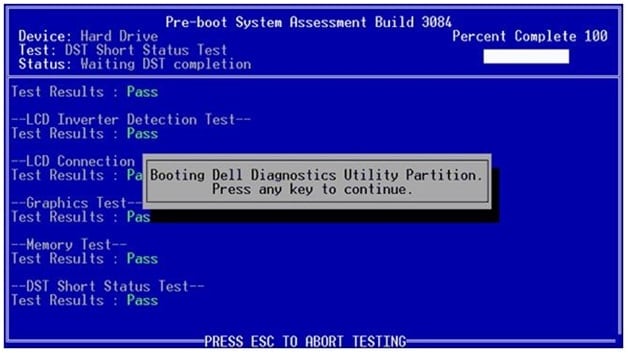
Step 2:Per utilizzare gli strumenti di diagnostica in linea, apri il sito del supporto Dell, inserisci dunque il codice di matricola e clicca su Invia e diagnostica.
Parte 3: Come recuperare la perdita di dati causata dal codice di errore 2000-0142?
Sfortunatamente, se durante tutti i metodi precedenti o con il codice di errore 2000-0142, hai perso i tuoi preziosi dati. Non c'è nulla di cui preoccuparsi, errori come questi possono disturbare i tuoi dati, ma devi solo procurarti il software giusto al momento giusto per recuperare i tuoi dati dal disco rigido. Segui la guida per ripristinare i tuoi dati;
Recoverit
Recoverit Data Recovery è uno dei migliori software di recupero dati sul mercato. È abbastanza potente da recuperare quasi tutti i tipi di dati persi a causa di vari motivi. Ecco i passaggi per utilizzare Recoverit.
Step 1: Avvia recoveryit sul computer
La prima attività è scaricare e installare il software recoverit sul computer. Una volta installato, apri semplicemente l'applicazione.
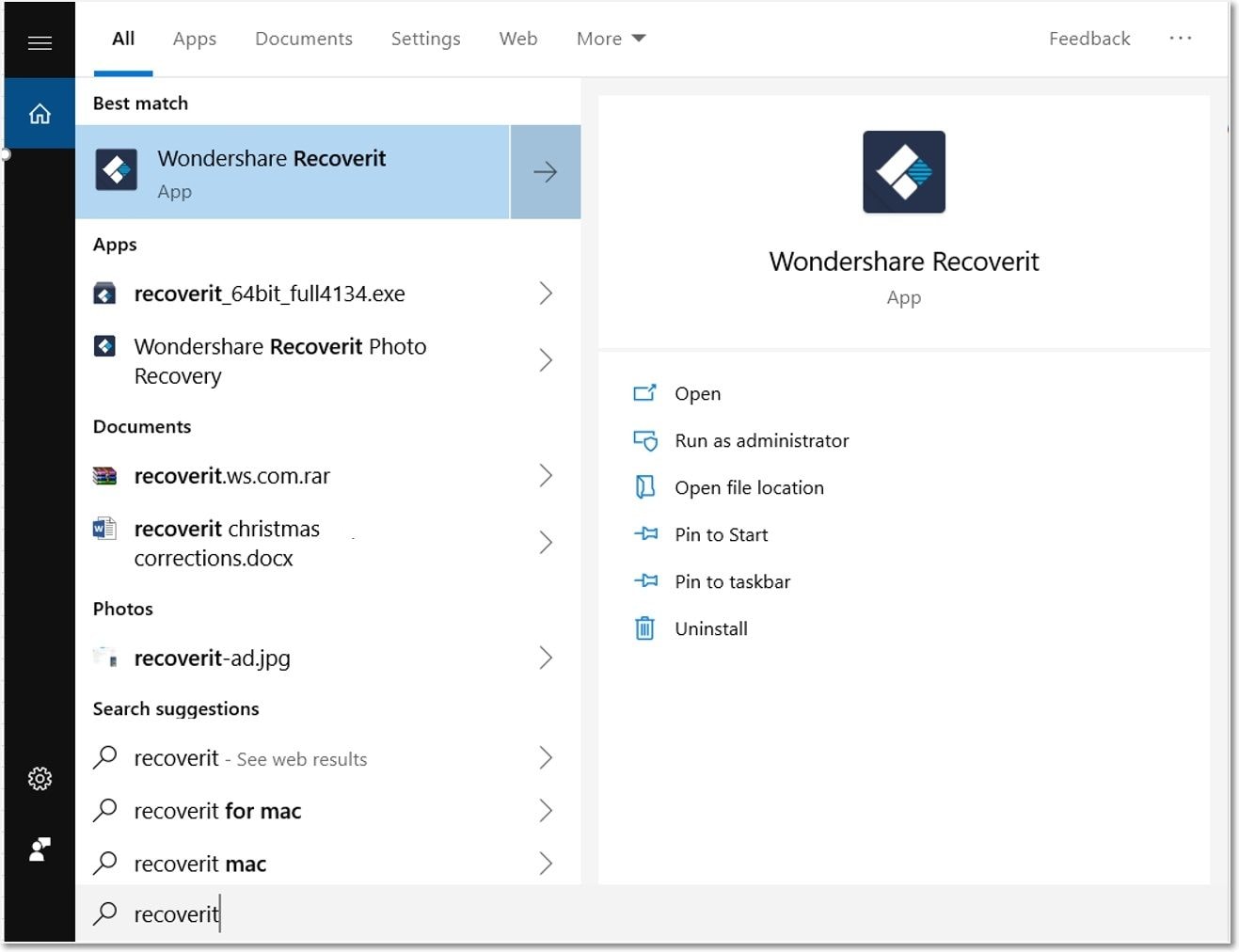
Step 2: Seleziona il dispositivo
Seleziona l'unità sotto l'opzione "Dispositivi" di fronte a te. Assicurati di selezionare il disco rigido su cui hai perso i dati a causa di un errore. Dopo aver riconosciuto il tuo disco rigido. Clicca sulla scheda "Start" per andare avanti.

Step 3: Scansiona la posizione
Dopo aver premuto il pulsante "start", il software avvierà il processo di scansione approfondita del disco rigido da cui si desidera recuperare i dati. Durante il processo di scansione, puoi anche individuare i file che desideri.

Step 4: Visualizza in anteprima e recupera i file
Il processo di scansione potrebbe richiedere del tempo, a seconda delle dimensioni dei dati. Dopo che il processo è stato completato, sarai in grado di visualizzare in anteprima tutti i dati presenti sul tuo disco rigido non rilevabile e ora trovati dopo il processo di scansione approfondita. È possibile visualizzare in anteprima più tipi di dati, ad esempio video, immagini o audio. Ora, seleziona il pulsante di "ripristino" per abilitare il processo di ripristino finale e più importante. Il ripristino inizierà immediatamente e il tempo di ripristino dipenderà anche dalla dimensione dei dati persi. Alla fine, salva i dati recuperati nella posizione desiderata.

Conclusioni
Se il tuo disco rigido è in garanzia, non seguire nessuno dei metodi e fallo sostituire immediatamente. L'esecuzione di attività non necessarie sul disco rigido a volte porta alla scomparsa di tutti i tuoi dati su di esso. Quindi, devi fare un backup dei tuoi dati quando applichi i trucchi sul disco rigido.
Soluzione per disco rigido
- Recuperare hard disk +
- 1. Recupero HD esterno non rilevato
- 2. Ripristina partizione danneggiata
- 3. Recupera dati da HD non inizializzato
- 4. Ripara struttura disco illeggibile
- 5. Recupera RAW su NTFS senza perdere dati
- Altri suggerimenti per HD+
- 1. Testa velocità del disco rigido
- 2. Hard drive non visibile
- 3. Sblocca password del disco rigido
- 4. Hard drive non rilevato
- 5. Formatta hard disk







